指定色彩模式和解析度
可以為要傳送的已掃描原稿指定色彩模式和解析度。利用色彩模式設定可以選擇以黑白或彩色方式掃描原稿。利用解析度設定可以透過將解析度從低變更到高,以清晰傳送含有精細文字和影像的文件。較高的解析度可獲得較高的輸出品質,但是傳送時間較長。
|
注意
|
|
預設設定為:
色彩模式:黑白
解析度:200×200 dpi
|
1
按 (傳送)→放置原稿→指定接收者。
(傳送)→放置原稿→指定接收者。
 (傳送)→放置原稿→指定接收者。
(傳送)→放置原稿→指定接收者。注意:
有關如何放置原稿的說明,請參閱基本操作。
有關如何指定接收者的說明,請參閱基本傳送方法或快速便捷地指定接收者。
2
按[掃描設定]→從三種預設掃描模式中選擇所需的模式。
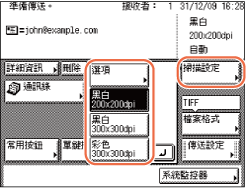
預設的掃描模式包括色彩模式和解析度設定。
須知:
不能使用檔案格式和預設掃描模式的以下組合︰
- 以[JPEG]、[PDF(壓縮)]或[PDF(壓縮+OCR)]作為檔案格式,以[黑白200×200 dpi]或[黑白300×300 dpi]作為掃描模式
- [TIFF]作為檔案格式和[彩色300×300 dpi]作為掃描模式
傳送網際網路傳真或傳真時,不能使用[彩色300×300 dpi]。
若未啟用「傳送」功能(對於imageRUNNER 2525W/2520W為選購功能)並且本機器安裝了選購的「Super G3傳真板-AG1」,則[200×200 dpi(精細)]、[200×400 dpi(超精細)]和[400×400 dpi(超高精細)]作為預設掃描模式出現。
若要分別指定色彩模式和解析度︰
|
1
|
按[掃描設定]→選擇[選項]。
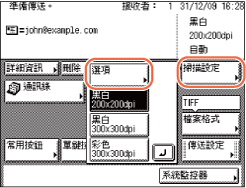 |
|
2
|
選擇所需的色彩模式。
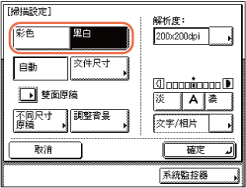 |
|
|
[彩色]︰
|
總是使用彩色掃描,而不管原稿是彩色還是黑白。
|
|
[黑白]︰
|
總是使用黑白掃描,而不管原稿是彩色還是黑白。
|
須知:
若透過網際網路傳真或傳真傳送文件,務必選擇[黑白]。不能透過網際網路傳真或傳真傳送彩色文件。
不能使用檔案格式和色彩模式的以下組合︰
- [JPEG]、[PDF(壓縮)]或[PDF(壓縮+OCR)]作為檔案格式和[黑白]作為色彩模式
- [TIFF]作為檔案格式和[彩色]作為色彩模式
注意:
若以[彩色]掃描黑白原稿,則計為彩色掃描。
|
3
|
按「解析度」下拉清單→選擇所需解析度。
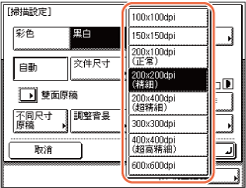 若要使用較少的記憶體並縮短傳送時間,請選擇較低的解析度。
|
須知:
若選擇[彩色]作為色彩模式,則可以選擇[100×100 dpi]、[150×150 dpi]、[200×200 dpi]或[300×300 dpi]作為解析度。
若選擇[PDF(壓縮)]或[PDF(壓縮+OCR)]作為檔案格式,則解析度自動設定為[300×300 dpi]。對於[PDF(壓縮)]或[PDF(壓縮+OCR)],解析度只能選擇[300×300 dpi]。
若透過網際網路傳真傳送文件,則可以選擇[200×100 dpi]、[200×200 dpi]、[200×400 dpi]、[300×300 dpi]、[400×400 dpi]或[600×600 dpi]作為解析度。
若透過傳真傳送文件,則可以選擇[200×100 dpi]、[200×200 dpi]、[200×400 dpi]或[400×400 dpi]作為解析度。
以600×600 dpi的解析度可傳送的最大影像尺寸為A3。若影像超出此尺寸,該部分影像可能被裁切。
若以600×600 dpi解析度傳送長條原稿,原稿影像的邊緣可能會被截去一小部分。
若透過傳真傳送文件,以400×400 dpi的解析度可傳送的最大影像尺寸為A3。
|
4
|
按[確定]。
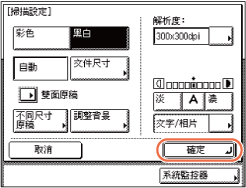 注意:
要取消指定的設定,按「掃描設定」螢幕上的[取消]或按  (重置)。 (重置)。 |
3
按 (啟動)開始掃描原稿。
(啟動)開始掃描原稿。
 (啟動)開始掃描原稿。
(啟動)開始掃描原稿。要取消掃描,按[取消]或 (停止)。
(停止)。
 (停止)。
(停止)。若原稿已放置在原稿台玻璃上,請按照觸控面板顯示螢幕上出現的指示進行操作→每掃描一份原稿,按一次 (啟動)。掃描完成後,請按[完成]。
(啟動)。掃描完成後,請按[完成]。
 (啟動)。掃描完成後,請按[完成]。
(啟動)。掃描完成後,請按[完成]。掃描完成後,掃描資料被傳送給指定接收者。
注意:
文件傳送後,指定的設定恢復為預設設定。若要將設定作為預設保留,請參閱將常用掃描設定註冊為預設設定(標準傳送設定)。